随着电脑技术的不断发展,64位操作系统越来越普及,因其在性能和安全方面的优势而备受欢迎。本文将为大家详细介绍如何使用U盘来安装64位系统,让您的电脑得以升级并享受更好的体验。

一、选择合适的U盘
1.确保U盘的容量足够大(至少16GB)以容纳操作系统文件和其他必要软件。
2.选择一个质量可靠、读写速度较快的U盘,以保证系统安装过程的稳定性和效率。
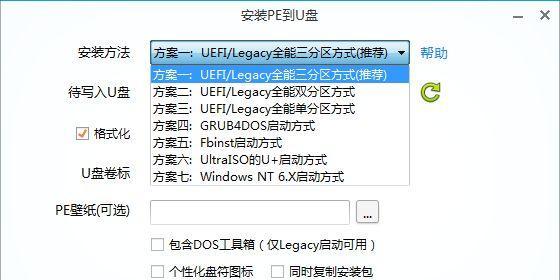
二、下载64位操作系统镜像文件
1.打开官方网站或可信赖的下载平台,找到所需的64位操作系统镜像文件,并确保与您所要安装的版本和型号匹配。
2.点击下载按钮,并注意保存文件的路径,方便后续操作。
三、制作启动U盘
1.下载并安装专业的U盘启动制作工具,如Rufus。
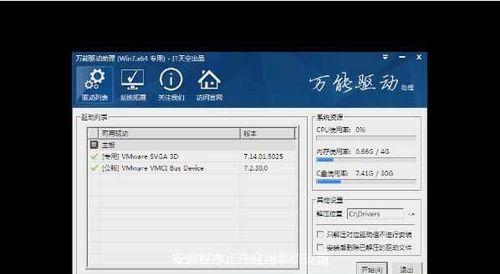
2.运行Rufus软件,在界面中选择您的U盘,将分区方案设置为MBR。
3.在“格式化选项”中选择“创建可引导的U盘”,并从本地磁盘中选择刚才下载的操作系统镜像文件。
4.确认设置无误后,点击开始制作,等待过程完成。
四、设置U盘为启动项
1.将制作好的U盘插入电脑的USB接口。
2.重启电脑,按下相应的快捷键(通常是F2、F10、Delete键)进入BIOS设置界面。
3.在“Boot”或“启动项”菜单中,找到“启动顺序”或“BootPriority”选项,并将U盘移至第一位。
4.保存设置并退出BIOS设置界面。
五、安装64位系统
1.重启电脑,系统将自动从U盘启动。
2.进入安装界面后,按照提示选择语言、时区和键盘布局等设置。
3.选择“自定义安装”选项,并在安装类型中选择系统所在的磁盘分区,点击下一步。
4.等待系统文件的拷贝和安装过程完成,并根据提示进行后续的系统设置。
六、完成安装后的操作
1.安装完成后,将U盘从电脑中取出,重启电脑。
2.根据系统引导提示,设置您的用户名和密码,以及其他个性化设置。
3.安装必要的驱动程序以确保硬件正常工作。
4.执行系统更新,以获得最新的安全补丁和功能更新。
七、数据迁移和备份
1.如果您之前有使用旧系统,可以使用数据迁移工具将重要文件和设置从旧系统迁移到新系统中。
2.在迁移前,务必备份重要数据,以防数据丢失或损坏。
八、安装后的注意事项
1.确保及时进行系统更新,以获取最新的安全性和性能修复。
2.安装必要的防病毒软件,并定期进行全盘扫描,以保护您的电脑免受恶意软件的侵害。
3.合理管理硬盘空间,定期清理无用文件,以提高系统运行效率。
九、常见问题及解决方法
1.如果安装过程中遇到问题,可在相关论坛或社区搜索相关解决方案,或者咨询专业人士的帮助。
2.注意遵循官方安装步骤和要求,避免使用未经验证的操作系统镜像文件。
十、
通过本文详细的U盘安装64位系统教程,相信读者们已经对这个过程有了全面的了解。选择合适的U盘、下载正确的操作系统镜像文件、制作启动U盘、设置U盘为启动项,最后按照安装向导完成系统安装即可。请务必遵循官方指引和注意事项,以确保安装过程的顺利进行。安装完成后,记得及时进行系统更新和软件驱动的安装,保持系统的稳定性和安全性。

















